U okviru modula ankete postoji mogućnost kreiranja poll anketa. Poll ankete su ankete koje se sastoje iz naziva ankete, opisa ankete, datuma početka i završetka ankete kao i opcija od kojih korisnik može da odabere jednu ili više. Mogućnost kreiranja anketa u okviru web shop-a pružaju mogućnost uvida u želje i potrebe kupaca i samim tim povećava interaktivnost sa njima.
U okviru ovog dela uputstva je opisano:
- Kako se pristupa modulu i iz čega se modul sastoji
- Kreiranje nove ankete
- Ažuriranje ankete
- Aktiviranje ili deaktiviranje ankete
- Brisanje ankete
- Dodavanje opcija ankete
Kako se pristupa modulu i iz čega se modul sastoji
Da bi korisnik mogao da pristupi modulu Ankete potrebno je da u okviru glavne navigacije izabere opciju Poruke i u okviru nje stavku Ankete kao što je prikazano na Slici:
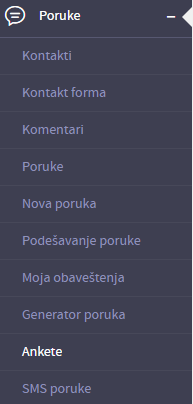
Kada se iz glavnog menija odabere opcija Ankete, korisniku se prikaže modul za pregled i pretragu kreiranih anketa kao što je prikazano na sledećoj Slici:
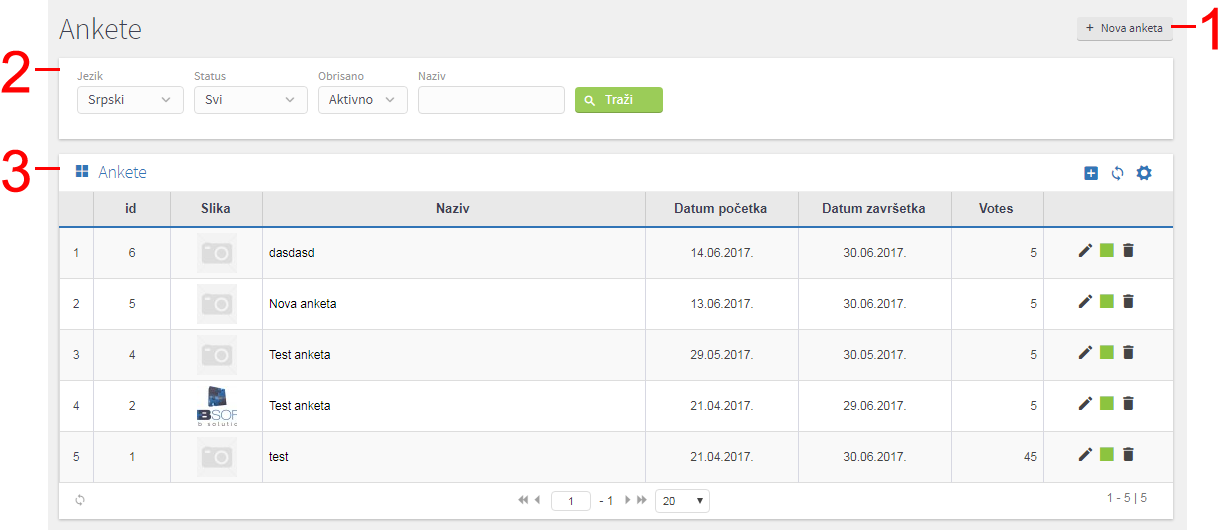
- U gornjem desnom uglu nalazi se prečica - Nova anketa- omogućava brzi pristup kreiranju nove ankete
- Filteri - omogućavaju pretragu anketa po kriterijumima koje korisnik izabere. Više o filterima možete pročitati u poglavlju Korišćenje filtera.
- Tabela za pregled i prikaz svih anketa koje su trenutno kreirane.
U okviru tabele za prikaz anketa nalaze se informacije o samim anketama i to:
- ID - Kolona koja jedinstveno identifikuje svaku anketu ponaosob.
- Naziv - Kolona koja pruža osnovne informacije o anketama kao i naslov pitanja
- Slika - Kolona koja daje informacije o slici ankete ukoliko je ona postavljena
- Datum početka, Datum završetka - Kolone koje se odnose na datum početka i datum završetka trajanja ankete
- Votes - Kolona koja sadrži informaciju o broju glasova koje dozvoljava anketa
Kreiranje nove ankete
Korak 1: Da bi korisnik mogao da pristupi modulu Ankete potrebno je da u okviru glavne navigacije izabere opciju Poruke i u okviru nje stavku Ankete kao što je prikazano na Slici:
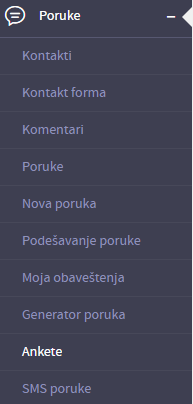
Korak 2: Anketa se može dodati na dva načina:
- klikom na dugme

- klikom na dugme

U oba slučaja otvara se modal za kreiranje nove ankete, prikazan na Slici:
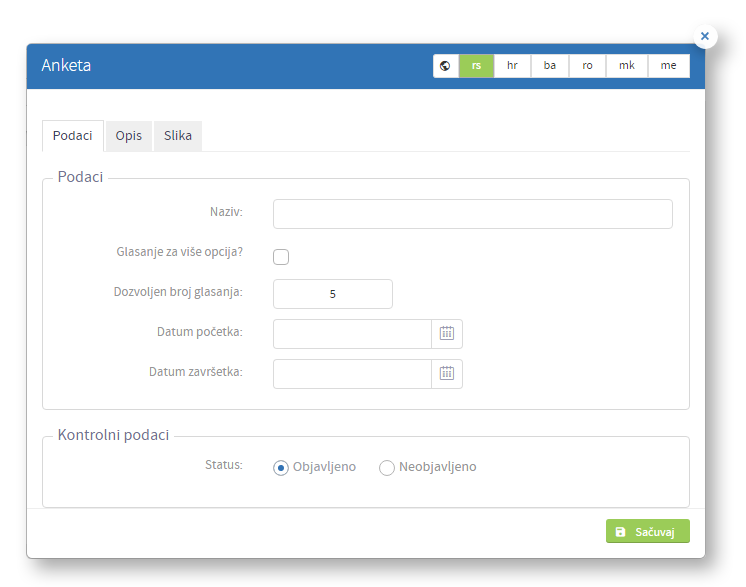
U okviru forme nalaze se tabovi:
Tab podaci - sadrži osnovne informacije o samoj anketi. Polja koja je potrebno popuniti su prikazana na slici i objašnjena u tekstu ispod slike.
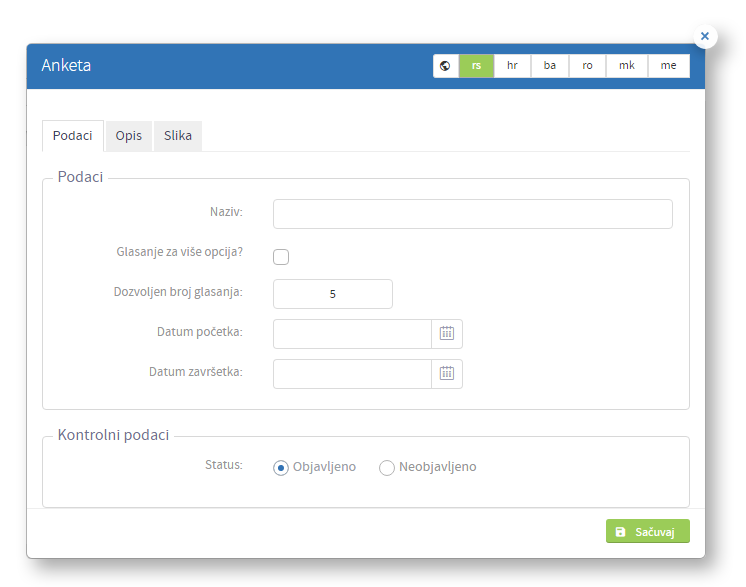
U okviru taba podaci potrebno je popuniti sledeća polja:
- Naziv - U okviru ovog polja potrebno je uneti naziv ankete. Naziv će biti prikazan korisnicima, koristi se za prikaz naslova ankete. Pored toga što predstavlja naslov ankete u okviru ovog polja se unosi i naalov samog pitanja ankete. Polje je obavezno.
- Glasanje za više opcija - U okviru ovog polja potrebno je odabrati da li će u okviru ankete postojati mogućnost da korisnik obeleži više opcija kao njegov odabir. Ukoliko je ovo polje označeno, korisnik će moći da odabere više opcija dok ukoliko nije moći će da se odabere samo jedna opcija
- Dozvoljen broj glasova - U okviru ovog polja potrebno je uneti broj mogućih glasova u sklopu teme ankete koja se kreira
- Datum početka i datum završetka - U okviru ovih polja potrebno je odabrati datum početka (datum od kada će anketa biti vidljiva korisnicima) i datum završetka (datum kada se anketa više neće prikazivati korisnicima na sajtu)
- Kontrolni podaci - status - U okviru ovog polja potrebno je odabrati status ankete tj. da li će da bude objavljena ili ne. Ukoliko je anketa objavljena ona će se prikazivati na sajtu. Ukoliko nije objavljena, korisnici neće moći da vide anketu.
Tab opis - U okviru ovog polja, korisnik može da unese opis ankete, tačnije sadržaj koji će se prikazivati u okviru nje. Da bi korisnik popunio ovo polje potrebno je da izvrši formatiranje teksta. ( Načini upravljanja tekstualnim sadržajem detaljno su opisani u poglavlju Upravljanje tekstualnim sadržajem )
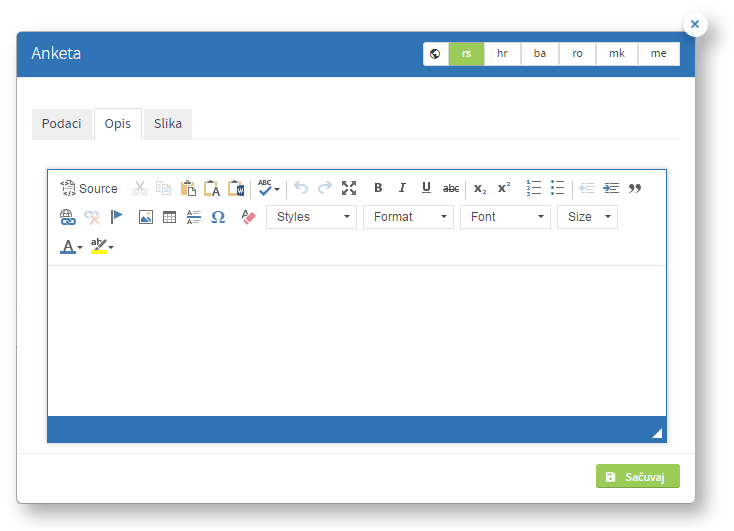
Tab slike - omogućava unos slika u okviru ankete. Koraci dodavanja slika detaljno su objašnjeni u poglavlju Postavljanje slika.
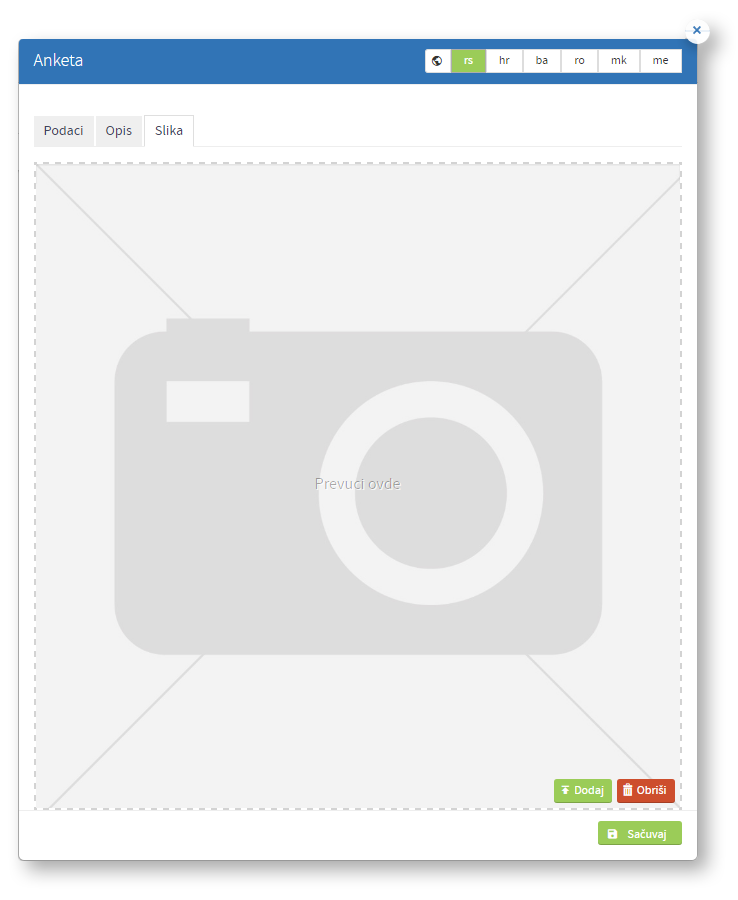
Korak 3: Klikom na dugme Sačuvaj, anketa će biti kreirana
Korak 4: Da bi korisnik dodao opcije u okviru ankete potrebno je da nakon kreiranja ankete ažurira istu kako bi mu se otvorila ta mogućnost. Detaljni koraci ažuriranja ankete objašnjeni su u poglavlju Ažuriranje ankete dok je dodavanje opcija objašnjeno u okviru poglavlja Dodavanje opcija ankete.
Azuriranje ankete
Korak 1: Da bi korisnik mogao da pristupi modulu Ankete potrebno je da u okviru glavne navigacije izabere opciju Poruke i u okviru nje stavku Ankete kao što je prikazano na Slici:
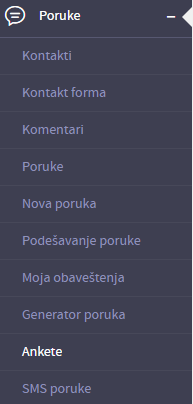
Korak 2: Nakon prethodno kreiranih anketa (koraci kreiranja nove ankete detaljno su opisani u poglavlju Kreiranje nove ankete) klikom na ikonicu  može se pristupiti ažuriranju anketa. Na Slici je, radi lakšeg snalaženja, predstavljeno gde se nalazi ikonica na koju je potrebno kliknuti kako bi nam se otvorila mogućnost ažuriranja ankete:
može se pristupiti ažuriranju anketa. Na Slici je, radi lakšeg snalaženja, predstavljeno gde se nalazi ikonica na koju je potrebno kliknuti kako bi nam se otvorila mogućnost ažuriranja ankete:

Korak 3: Polja koja je moguće ažurirati su ista kao i polja koje je moguće popuniti pri kreiranju ankete s tim što se javlja tab za dodavanje opcija anklete koji će biti objašnjen u narednim koracima.
Dodavanje opcija ankete
Korak 4: Klikom na ikonicu  otvara se modal u okviru kojeg se mogu menjati vrednosti željenih polja. Polja koja se mogu menjati su ista kao i polja koja se mogu popuniti pri kreiranju samog kontakta s tim što se sada javlja novi tab Opcije u okviru koga možemo dodati opcije koje će korisnici birati u okviru ankete. Na Slici je prikazan tab u okviru kog se dodaju opcije ankete:
otvara se modal u okviru kojeg se mogu menjati vrednosti željenih polja. Polja koja se mogu menjati su ista kao i polja koja se mogu popuniti pri kreiranju samog kontakta s tim što se sada javlja novi tab Opcije u okviru koga možemo dodati opcije koje će korisnici birati u okviru ankete. Na Slici je prikazan tab u okviru kog se dodaju opcije ankete:
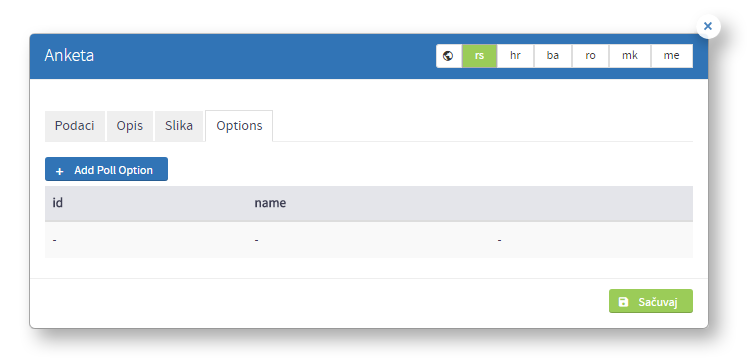
Korak 5: Da bi korisnik dodao opcije ankete potrebno je da klikne na dugme i nakon toga će se otvoriti novi modal za dodavanje opcija prikazan na slici:
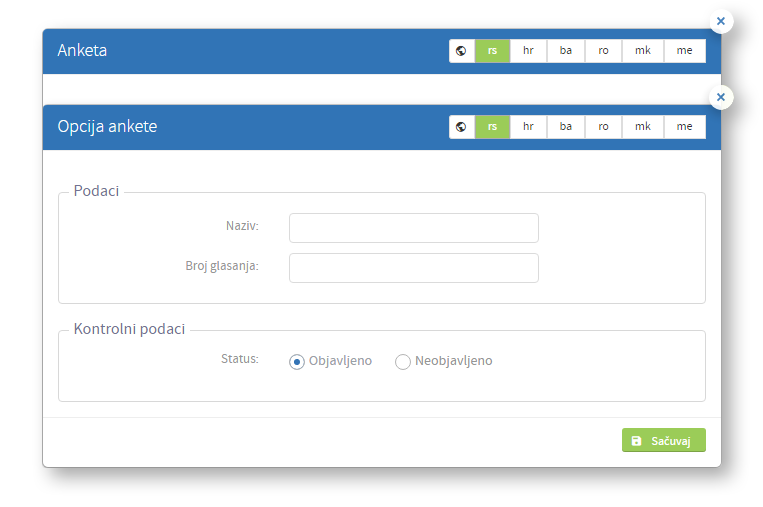
U okviru dodavanja nove opcije potrebno je popuniti polje za naziv, broj glasanja i to da li će opcija biti objavljena ili ne.
Korak 6: Klikom na dugme Sačuvaj, anketa će biti ažurirana.
Aktiviranje ili deaktiviranje ankete
Korak 1: Da bi korisnik mogao da pristupi modulu Ankete potrebno je da u okviru glavne navigacije izabere opciju Poruke i u okviru nje stavku Ankete kao što je prikazano na Slici:
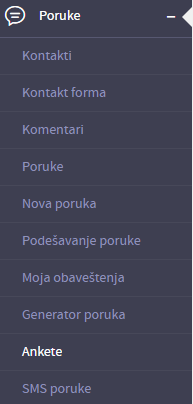
Korak 2: Nakon prethodno kreiranih anketa (koraci kreiranja nove ankete detaljno su opisani u poglavlju Kreiranje nove ankete) klikom na ikonicu  ili
ili  možemo pristupiti aktiviranju/deaktiviranju ankete. Na Slici je, radi lakšeg snalaženja, predstavljeno gde se nalazi ikonica na koju je potrebno kliknuti kako bi se otvorila mogućnost aktiviranja/deaktiviranja ankete:
možemo pristupiti aktiviranju/deaktiviranju ankete. Na Slici je, radi lakšeg snalaženja, predstavljeno gde se nalazi ikonica na koju je potrebno kliknuti kako bi se otvorila mogućnost aktiviranja/deaktiviranja ankete:

Korak 3: Ukoliko je anketa aktivna a korisnik želi da je deaktivira, potrebno je da klikne na  i ona će postati
i ona će postati  što znači da anketa više nije aktivna. Na isti način ukoliko je anketa deaktivirana a korisnik želi da je aktivira, potrebno je da klikne na
što znači da anketa više nije aktivna. Na isti način ukoliko je anketa deaktivirana a korisnik želi da je aktivira, potrebno je da klikne na i ona će postati
 , što znači da anketa više nije aktivna. Pri izvršenju ovog koraka, nakon klika na ikonicu, otvara se prozor za dijalog prikazan na Slici:
, što znači da anketa više nije aktivna. Pri izvršenju ovog koraka, nakon klika na ikonicu, otvara se prozor za dijalog prikazan na Slici:
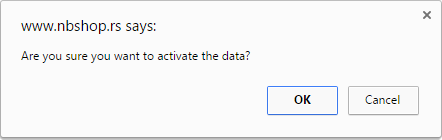
Korak 4: Klikom na dugme OK, anketa će biti deaktivirana. Klikom na dugme Cancel, poništava se pokušaj deaktiviranja ankete.
Brisanje ankete
Korak 1: Da bi korisnik mogao da pristupi modulu Ankete potrebno je da u okviru glavne navigacije izabere opciju Poruke i u okviru nje stavku Ankete kao što je prikazano na Slici:
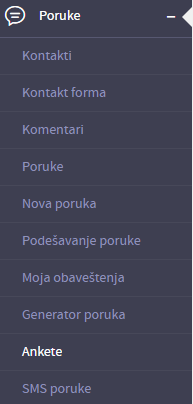
Korak 2: Nakon prethodno kreiranih anketa (koraci kreiranja nove ankete detaljno su opisani u poglavlju Kreiranje nove ankete) klikom na ikonicu  može se pristupiti brisanju ankete. Na Slici je, radi lakšeg snalaženja, predstavljeno gde se nalazi ikonica na koju je potrebno kliknuti kako bi se otvorila mogućnost brisanja ankete:
može se pristupiti brisanju ankete. Na Slici je, radi lakšeg snalaženja, predstavljeno gde se nalazi ikonica na koju je potrebno kliknuti kako bi se otvorila mogućnost brisanja ankete:

Korak 3: Nakon klika na ikonicu otvara se modal za potvrdu brisanja ankete prikazan na Slici:

Korak 4: Klikom na dugme Cancel, poništava se pokušaj brisanja ankete. Klikom na dugme OK, anketa je upešno obrisana.
Obrisana anketa se u svakom trenutku može vratiti iz korpe tako što se u okviru filtera odabere status Obrisano kao što je prikazano na slici:

Nakon odabira filtera Obrisano izlistaće se sve obrisane ankete. Klikom na ikonicu prikazanu na slici, anketa neće više biti obrisana:







.png)
.png)
.png)
.png)



.png)

.png)
.png)

